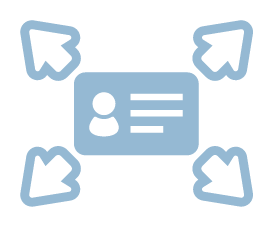エラー表⽰が出た際にご確認ください
11101
入力されたライセンスID(英数字20桁の番号)が正しくありません。
ライセンスIDをよく確認して再度認証操作を行って下さい。
(ライセンスIDの大文字小文字は区別されます。)
11106
ソフトウェアのメーカー(開発元)指定のライセンス認証開始日時(アクティベーション受付開始日時)がまだ到来していません。ライセンス認証開始日時(アクティベーション受付開始日時)については、そのソフトウェアのメーカー(開発元)にお問い合わせ下さい。
11209
ライセンス解放回数が、ソフトウェアのメーカー(開発元)が指定した上限を超えたため、ライセンス解放することができません。ライセンス解放回数については、そのソフトウェアのメーカー(開発元)にお問い合わせ下さい。
11211
ソフトウェアのメーカー(開発元)指定の期限到来により、ライセンスIDが無制限発行状態になったため、ライセンス解放することができません。(ライセンス解放の必要がありません。)
ラインセンスIDが無制限発行状態になると、どのPCでも同じライセンスIDを使用してライセンス認証することができます。
11701
ライセンスが既に認証済みです。通常この状態でアプリケーション・ソフトウェアは起動しますが、アプリケーション・ソフトウェアが認証完了を正常に読み取れない場合には、起動しないことがあります。
まずは、PC(Windows)を再起動してみて下さい。
次に、アプリケーション・ソフトウェア(ゲーム等)本体の再インストール、及び、ソフト電池ランタイムプログラム(SD-ACTIのプログラム)の再インストールをお試し下さい。(ソフト電池ランタイムプログラム(SD-ACTIのプログラム)の再インストール方法はこちら)
それでも起動しない場合には、そのソフトウェアのメーカー(開発元)にお問い合わせ下さい。
11705
当該ライセンス(ソフト電池)が解放されている(預け入れられている)状態であるため、アプリケーション・ソフトウェアを起動することができません。
解放されている(預け入れている)状態のライセンス(ソフト電池)を再度認証(引き出し)してから、アプリケーション・ソフトウェアを起動してご使用下さい。
11708
ライセンスIDが使用済みです。別のライセンスIDをご使用頂くか、認証済みのPCにてライセンス解放を行ってから、再度ライセンス認証を行って下さい。
ライセンス解放を行ったにもかかわらず、認証時にこのエラーコードが出る場合には、ライセンス解放に失敗しています。(携帯端末を使ったライセンス解放で最後の「解放完了キー入力」を行わなかった可能性があります。)
その場合には、元のPCで再度ライセンス認証を行ってから、正しくライセンス解放をしなおして下さい。
ライセンス認証済みのPCが故障した場合や、中古で購入した場合などは、そのソフトウェアのメーカー(開発元)にお問い合わせ下さい。
11712
ライセンス解放回数が、ソフトウェアのメーカー(開発元)が定めた上限を超えているために、ライセンス認証することができません。
そのソフトウェアのメーカー(開発元)にお問い合わせ下さい。
12602
申請キーの桁数が正しくありません。
再度最初からライセンス認証を行って下さい。
12603
申請キーに不正な文字が入っています。
再度最初からライセンス認証を行って下さい。
12606
そのライセンスIDは既に使用済みです。(1つのライセンスIDで認証できるPCは1台のみです。)
別のライセンスIDを使用して下さい。
ライセンスIDについては、そのソフトウェアのメーカー(開発元)又は販売店にお問い合わせ下さい。
12607
入力されたライセンスID(英数字20桁の番号)に誤りがあります。
再度最初から正しくライセンスIDを入力してライセンス認証処理を行って下さい。
12608
そのライセンスIDが取り消しとなっています。
ライセンスIDの取り消し状況については、そのソフトウェアのメーカー(開発元)にお問い合わせ下さい。
12610
ソフトウェアのメーカー(開発元)指定のライセンス認証(アクティベーション)受付開始日がまだ到来していません。
ライセンス認証(アクティベーション)受付開始日については、そのソフトウェアのメーカー(開発元)にお問い合わせ下さい。
12611
携帯端末を使用したライセンス認証において、過去に同じ申請キーで認証要求がありました。
一度ライセンス認証のウィンドウを閉じてから、再度最初から正しくライセンスIDを入力してライセンス認証処理を行って下さい。
もし、再度ライセンスIDの入力から携帯端末を使用してライセンス認証を行っても当エラーコードが出る場合には、別のQRコード読み取りアプリケーション(Androidの場合は「QRコードスキャナー」ではなく「QRコードリーダー – EQS」など、iPhoneの場合は「ポメラQRコードリーダー」などを推奨)を使用して、再度最初から行ってみて下さい。
12612
ライセンス認証において、ソフトウェアのメーカー(開発元)が指定したライセンス解放可能回数の上限に達したため、それ以上ライセンス認証することができません。
ライセンス解放可能回数については、そのソフトウェアのメーカー(開発元)にお問い合わせ下さい。
20002
ソフト電池ランタイムプログラム(SD-ACTIのプログラム)が正しくインストールされてないと思われます。
「ダウンロードページ」からソフト電池ランタイムプログラム(SD-ACTIのプログラム)の最新版をダウンロードし、インストールしてから再度操作を試みて下さい。
(既に同じバージョンのソフト電池ランタイムプログラム(SD-ACTIのプログラム)をインストール済みの場合は、インストール中に「変更」、「修復」、「削除」の画面が表示されますので、「修復」を選択し、インストールして下さい。)
21004
PC(Windows)の日付と時刻が正しくない(日本国内の場合は日本標準日時でない)状態の場合に発生することがあります。PC(Windows)の日付と時刻を確認/修正してからWindowsを再起動後、再度操作を行って下さい。
23007
ソフト電池ランタイムプログラム(SD-ACTIのプログラム)のインストールが上手く行われていないと思われます。以下のいずれかをお試しください。
・「コントロールパネル」-「プログラムの追加と削除」
・「アプリケーションの追加と削除」
・「プログラムのアンインストール」から、一旦ソフト電池ランタイムプログラム(「sdrtXXXX」)をアンインストール(アンインストール後、一度PC(Windows)を再起動して下さい。)
Windows XP/Vistaの場合には、Microsoft社のサイトから新しいWindows Installerをダウンロードし、インストールすることをお勧めします。
・Windows XP(32bit)の場合は「WindowsXP-KB942288-v3-x86.exe」
・Windows Vista(32bit)の場合は「Windows6.0-KB942288-v2-x86.msu」
・Windows Vista(64bit)の場合は「Windows6.0-KB942288-v2-x64.msu」
その後、「ダウンロードページ」からソフト電池ランタイムプログラム(SD-ACTIのプログラム)の最新版をダウンロードし、インストールしなおして下さい。(既に同じバージョンのソフト電池ランタイムプログラム(SD-ACTIのプログラム)をインストール済みの場合は、インストール中に「変更」、「修復」、「削除」の画面が表示されますので、「修復」を選択してインストールして下さい。)
そして、再度操作を行って下さい。
それでも「23007」エラーが出る場合は、次の方法(ソフト電池ActiveXコントロールの手動登録)をお試し下さい。
「スタート」-「すべてのプログラム」-「アクセサリ」-「コマンドプロンプト」を選択してコマンドプロンプトを起動(Windows Vista/7の場合は、右クリックから「管理者として実行…」で「コマンドプロンプト」を起動し、「ユーザーアカウント制御」の画面では「続行」を押下して下さい。)
コマンドプロンプトで、次の行を入力してそれぞれ「Enter」キーを押下します。
(32bit版Windowsの場合)
regsvr32 “%programfiles%\softdenchi\satx4.ocx”
regsvr32 “%programfiles%\softdenchi\ucx.ocx”
(64bit版Windowsの場合)
%windir%\syswow64\regsvr32 “%programfiles(x86)%\softdenchi\satx4.ocx”
%windir%\syswow64\regsvr32 “%programfiles(x86)%\softdenchi\ucx.ocx”
正常に終了すると、「C:\Program Files\softdenchi\XXX.ocx のDllRegisterServer は成功しました。」
(64bit版Windowsの場合は「C:\Program Files (x86)\softdenchi\XXX.ocx のDllRegisterServer は成功しました。」)と表示しますので、「OK」を押下して閉じます。「コマンドプロンプト」も閉じて下さい。
(システムドライブがC以外の場合は読み替えて下さい。)
そして再度操作を行います。
どうしてもダメな場合は、念のためウィルスチェックをお試しください。
・Microsoft Safety Scanner
http://www.microsoft.com/security/scanner/ja-jp/
24001~24199
ライセンス認証プログラム(SdActi.exe)がインターネットに接続することができません。
まず、PC(Windows)の日付と時刻が正しいかどうか(日本国内ならば日本標準日時であるかどうか)ご確認下さい。※正しくない場合は、修正後に一度PC(Windows)を再起動して下さい。
次に、Microsoft Update(旧Windows Update)を行って更新プログラムを適用し、Windowsを最新の状態にして下さい。
また、PCにインストールされたセキュリティソフトがインターネットへの接続をブロックしている場合がありますので、セキュリティソフトの設定を見直して、ライセンス認証プログラム(SdActi.exe)がインターネット接続できるようにするか、あるいは、一時的にセキュリティソフトの機能をオフにしてから操作を行ってみて下さい。(操作後は必ず元に戻して下さい。)
それでもオンラインでのライセンス認証ができない場合には、「携帯端末を利用した認証」をお試し下さい。
27100
インターネットに接続していない状態で、ライセンス解放をすると発生することがあります。
この場合、ライセンス解放はPCをインターネットに接続した状態で行って下さい。
28001
「ダウンロードページ」からソフト電池ランタイムプログラム(SD-ACTIのプログラム)の最新版をダウンロードし、インストールして下さい。
※既に同じバージョンのソフト電池ランタイムプログラム(SD-ACTIのプログラム)をインストール済みの場合は、インストール中に「変更」、「修復」、「削除」の画面が表示されますので、「修復」を選択し、インストールして下さい。
28100
Windows XPをお使いの場合、「PC起動後最初にログインしたユーザー」以外のユーザーで認証しようとすると、当該エラーが発生します。
「最初にログインしたユーザー」に切り替えて操作するか、一度PC(Windows)を再起動してから操作して下さい。もしくは、「ダウンロードページ」から、ソフト電池ランタイムプログラム(SD-ACTIのプログラム)の最新版をダウンロードし、インストールして頂ければ、改善する場合があります。
32000~32003
入力された文字が正しくありません。
大文字小文字を区別し、正しく文字を入力して下さい。
32004
許可キーが無効になっています。
最初のライセンスIDの入力から再度操作を行って下さい。
32013
解放開始キーに誤りがあります。
解放開始キーは全て半角で大文字小文字の区別があります。
1240040
1241112
1241448
1241456
1633164
1633268
ソフト電池ランタイムプログラム(SD-ACTIのプログラム)がインストールされていないと思われます。
「ダウンロードページ」からソフト電池ランタイムプログラム(SD-ACTIのプログラム)の最新版をダウンロードし、PCにインストールしてから再度操作を試みて下さい。